Ở hai phần trước, mình đã hướng dẫn cho các bạn cách Unlock và cài TWRP cho điện thoại Xiaomi rồi.
Nếu các bạn đã làm thành công thì xin chúc mừng nhé, các bạn đã sắp cài được ROM rồi đấy, còn ai chưa cài được thì hãy bình tĩnh, đọc kỹ các bước thực hiện nhé. Mài mông xuống ghế một chút là làm được thôi (>‿♥)
Hôm nay, mình sẽ đi đến phần 3 của serie cài Rom cho điện thoại Xiaomi: Hướng dẫn cài ROM bằng cả 2 cách: TWRP và Miflash. Các bạn nhớ đọc kỹ trước khi thực hiện nhé !
Mục Lục Nội Dung
I. Hướng dẫn cài ROM cho điện thoại xiaomi thông qua TWRP
Yêu cầu chuẩn bị:
- Điện thoại Xiaomi đã Unlock và cài TWRP
- Máy tính hoặc Laptop cài sẵn Driver
- Cáp sạc USB
- Sao lưu dữ liệu quan trọng trước khi thực hiện cài ROM
Trước khi đi vào hướng dẫn mình có 1 vài lưu ý như sau:
- Cách này áp dụng cho hầu hết điện thoại Xiaomi hiện nay.
- Cài ROM sẽ hất hết dữ liệu, yêu cầu sao lưu giữ liệu quan trọng trước khi thực hiện.
- Các bạn có thể cài các bạn ROM mà các bạn thích, miễn là nó hỗ trợ cài qua TWRP.
- Các bạn cũng cần lưu ý việc máy mình có dính Anti-rollback không. Các bạn có thể kiểm tra tại Website: https://xiaomi.eu/community/
Nào cùng bắt đầu cài ROM nhé !
#1. Tải bản ROM mà các bạn muốn cài
Thông thường đối với người dùng mới, các bạn sẽ không biết đâu là ROM tốt, đâu là ROM Tiếng Việt nên mình đề xuất luôn cho các bạn cài ROM EU cho Xiaomi nhé.
Bạn hãy truy cập website https://xiaomi.eu/community/ => chọn MIUI 11 STABLE ROM để tải về bản ROM phù hợp với thiết bị của bạn.
Các bạn có thể tìm bản ROM của điện thoại của mình bằng cách đối chiếu mã thiết bị ở ảnh phía bên dưới của website.
=> Sau đó bạn vào 1 trong 2 kiến kết sau đây để tìm với ROM name tương ứng: Liên kết 1 / Liên kết 2
#2. Sau khi tải ROM về, truy cập TWRP để cài đặt ROM
Tải ROM về xong, ta tiến hành copy vào bộ nhớ trong của điện thoại bằng cách kết nối điện thoại với máy tính để thực hiện copy.
Để cài đặt được ROM, bạn cần vào TWRP.
Để vào được TWRP, bạn thực hiện tắt nguồn, đồng thời giữ phím Nguồn + Tăng âm lượng cho tới khi vào được TWRP.
Trong TWRP bạn truy cập vào Wipe => chọn Advance Wipe, và bạn tích chọn 4 mục sau:
- Cache
- Davik / ART Cache
- Data
- System
=> Sau đó kéo Swipe to wipe để xóa bản ROM cũ đi.
Tiếp theo, quay trở lại màn hình chính của TWRP => chọn mục Install => Tìm đến bản ROM mà các bạn vừa copy vào => sau đó nhấn chọn => rồi kéo Swipe to install
#3. Chờ đợi cài đặt ROM xong, rồi nhấn Reboot System để khởi động lại
Nhìn chung, các bước cài đặt ROM khá đơn giản, các bạn chỉ cần làm một lần là sẽ thành thục ngay.
II. Cách cài ROM smartphone Xiaomi thông qua Miflash
Cho những bạn nào chưa biết, Miflash là một công cụ do Xiaomi tạo ra để giúp người dùng cài lại ROM cho điện thoại của hãng, khôi phục điện thoại nếu gặp sự cố về phần mềm.
Nhược điểm của công cụ này là chỉ cài được các bản ROM do hãng cung cấp như ROM Global (ROM toàn cầu – có tiếng Việt), China (Rom Trung Quốc – chỉ có ngôn ngữ tiếng Anh và Hoa), …
Nhưng ưu điểm của công cụ là cài đặt khá an toàn và ổn định, rất thích hợp cho người sử dụng các bản ROM ổn định sử dụng lâu dài.
Các bước tiến hành cài ROM với Miflash
+ Bước 1: Tải ROM, mình đề xuất các bạn nên truy cập vào website https://mifirm.net/ để tải ROM về máy tính.
Bởi vì chỉ chạy các bản ROM do hãng phát hành, nên ROM cài qua Miflash có định dạng là đuôi .tgz mà để tìm được các bản ROM nay thì khá khó cho người mới sử dụng.
Nên mình khuyên các bạn lên vào mifirm.net để tải vì nó tổng hợp gần như đầy đủ các lại ROM cho các bạn lựa chọn.
+ Bước 2: Sau khi tải ROM về các bạn tiến hành giải nén ra.
Lưu ý: Giải nén ra một thư mục dễ tìm, không có ký tự đặc biệt và dấu cách, dấu câu..
+ Bước 3: Tải Miflash
Khá dễ tìm trên Google, các bạn cũng có thể tải tại link này hoặc là vào đây để chọn phiên bản mà bạn thích.
+ Bước 4: Sau khi tải về, các bạn tiến hành giải nén ra, mật khẩu giải nén là xiaomiflash.com
Đợi giải nén xong, các bạn vào thư mục vừa giải nén => kéo xuống dưới rồi chạy file XiaoMiFlash.
Lưu ý: Nếu khi mở Miflash lên thấy thông báo lỗi Driver, lỗi Refresh, các bạn hãy thoát ra, trong thư mục chứa Miflash tạo thêm 1 thưc mục có tên
loglà vấn đề sẽ được giải quyết.
+ Bước 5: Bạn đưa điện thoại về chế độ Fastboot bằng cách tắt nguồn, sau đó nhấn giữ phím nguồn + giảm âm lượng cho đến khi xuất hiện màn hình Menu => sau đó kết nối với máy tính qua cáp USB.
+ Bước 6: Trong giao diện của Miflash => nhấn chọn Select.
=> Sau đó tìm tới thư mục ROM vừa giải nén => rồi nhấn OK
Góc dưới cùng, bạn tích chọn clean all => sau đó nhấn Refresh để nhận dạng điện thoại.
Sau khi nhấn Refresh, bên cột id sẽ xuất hiện id của thiết bị. Tất cả đều hoàn thành => các bạn nhấn flash để bắt đầu quá trình cài ROM
Lưu ý: Trong quá trình flash, không được đột ngột rút cáp sạc nếu không muốn điện thoại trở thành cục gạch chặn giấy nha các bạn.
Sau khi hoàn tất quá trình, điện thoại sẽ tự khởi động lại, và việc cài ROM đã hoàn thành.
III. Giới thiệu một số website tải ROM cho điện thoại Xiaomi
| STT | Website | ROM phát hành |
| 1 | Xiaomi.eu | EU ổn định & phát triển |
| 2 | Mifirm.net | Global, China, India, … |
| 3 | Download.pixelexperience.org | ROM thuần (ROM Pixel) |
| 4 | Sourceforge.net/projects/miroom | Miroom |
| 5 | Sourceforge.net/projects/havoc-os | Havoc OS |
| 6 | Một số còn lại như Masik, MIUI Pro, … |
IV. Lời kết
Như vậy là sau 3 phần, chúng ta đã hoàn thành cách để cài ROM cho điện thoại Xiaomi rồi. Nếu bạn có thắc mắc gì hãy để lại bình luận bên dưới bài viết nhé.
Hi vọng serie bài viết này sẽ hữu ích với các bạn. Hẹn gặp lại trong bài viết tiếp theo !
CTV: Nguyễn Mạnh Cường – Blogchiasekienthuc.com
 Blog Chia Sẻ Kiến Thức Máy tính – Công nghệ & Cuộc sống
Blog Chia Sẻ Kiến Thức Máy tính – Công nghệ & Cuộc sống
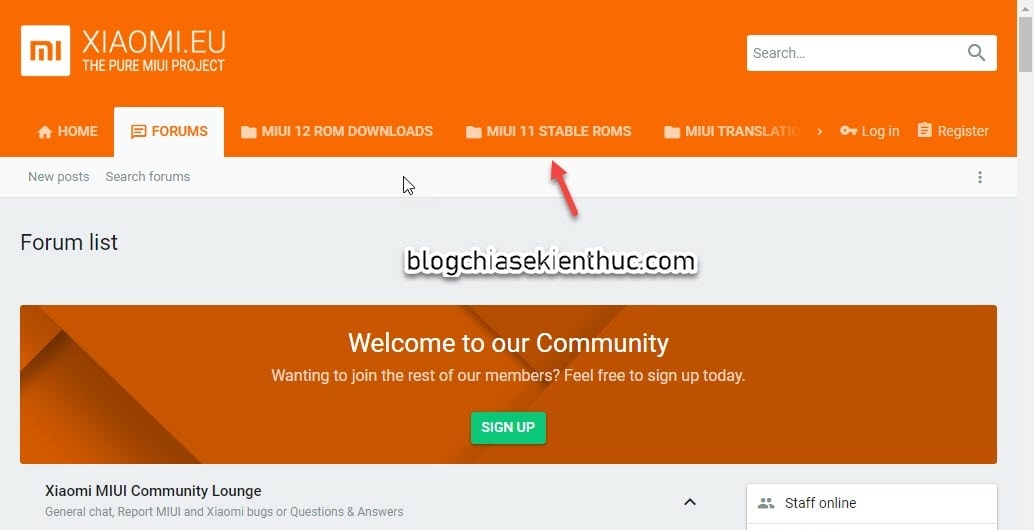
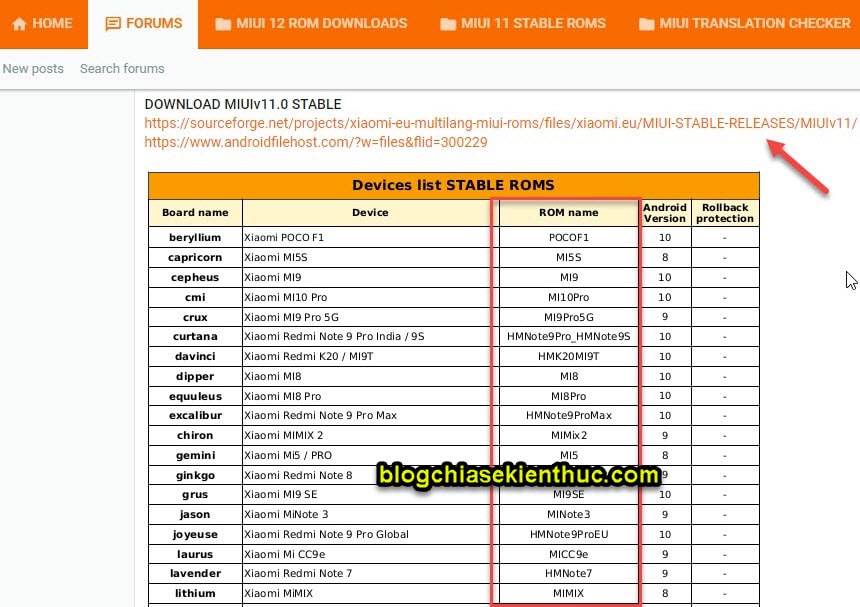
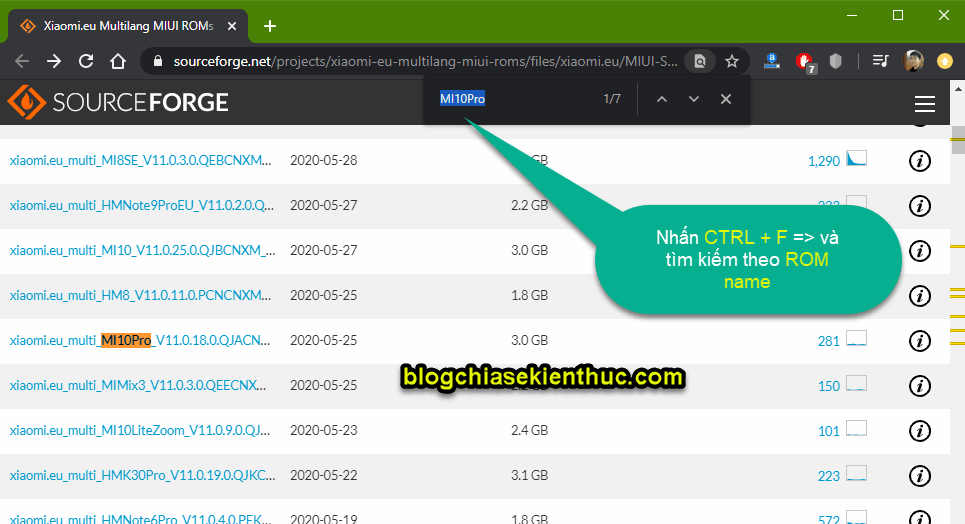
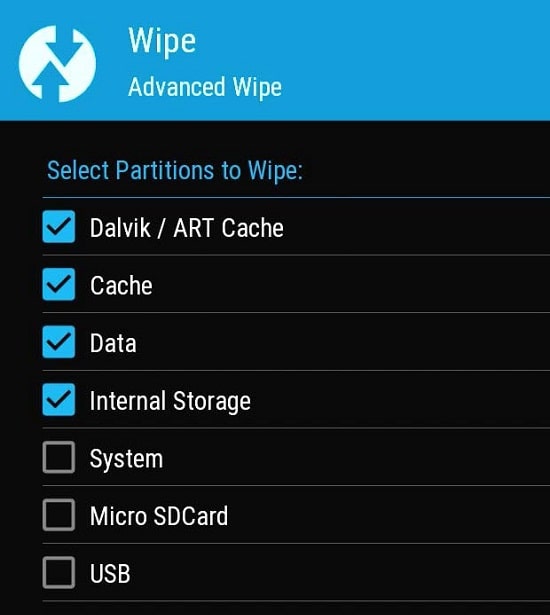
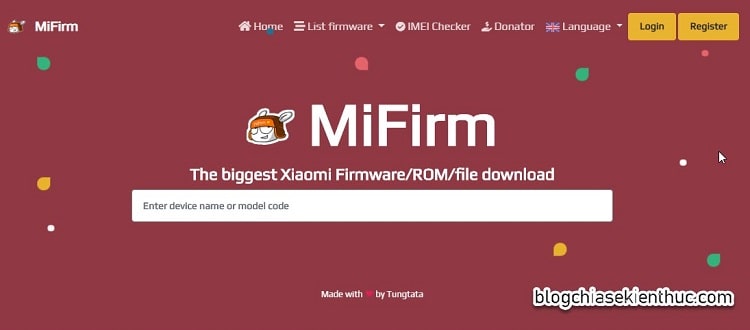

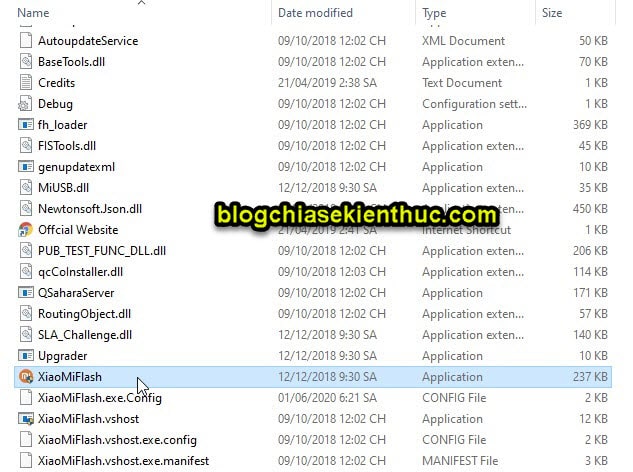
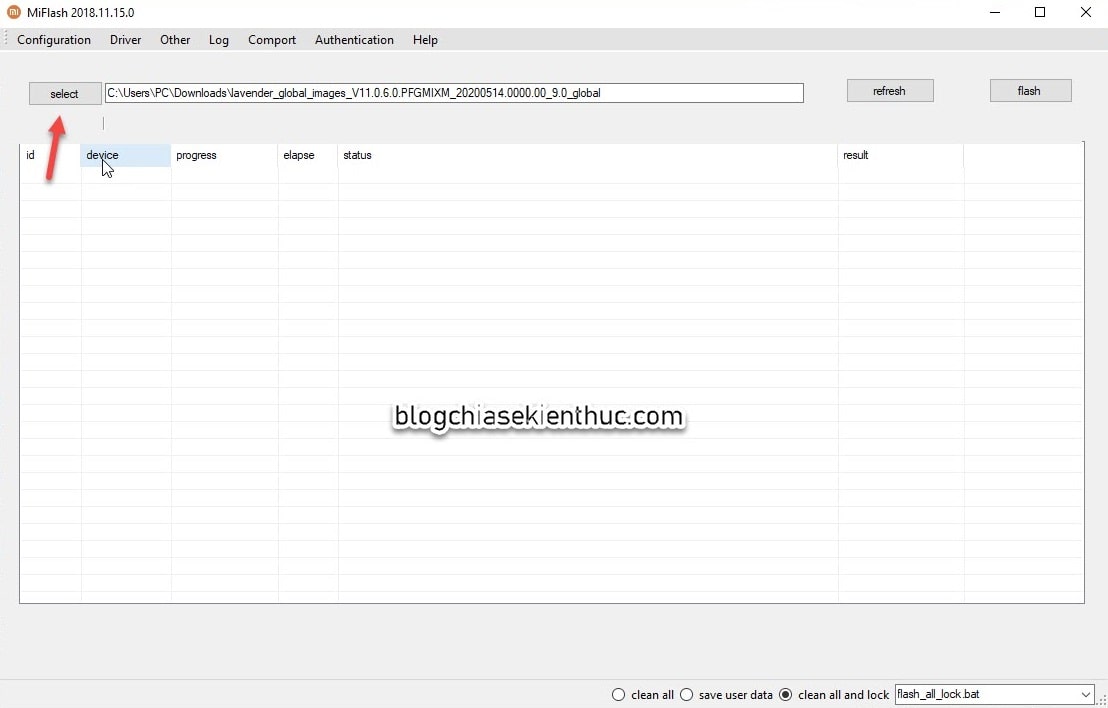
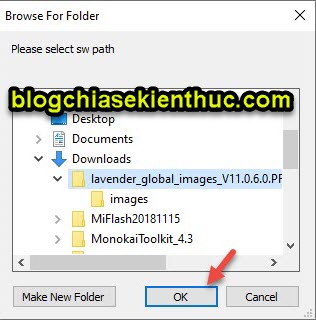








lỗi can not found file flash_all.bat là lỗi gì ạ em thử rom nào cũng vậy a
xài mi flash có cần phải unlock bootloader ko ạ
Cũng còn tùy là bạn sẽ dùng mi flash vào việc j, nếu là cài rom thì bạn nên unlock bootloader
xin các cao nhân chỉ giáo ạ
Bn bị j vậy
xin các ae cao nhân chỉ giáo ạ, mình đứng ngay chỗ nào k cứu nổi, xin đa tạ